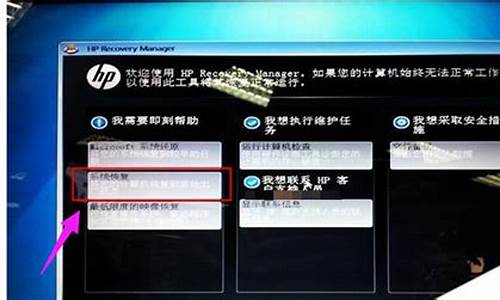怎么更换新的主板电脑系统-更换主板重装系统教程
1.电脑更换主板,系统需要重新做吗?
2.电脑换主板怎么重装系统?
3.电脑换了新主板 还是必须u盘做系统?我在网上下的系统存在硬盘里 想直接在硬盘里一键做系统行吗 驱动
电脑更换主板,系统需要重新做吗?

电脑更换主板后,通常不需要重新安装系统,但可能需要重新激活系统。
如果更换的主板型号类似于原来的主板,那么您的系统可以继续使用而无需重新安装。但如果更换的主板型号不同,那么可能需要重新安装主板所需的驱动程序。此外,如果更换的主板型号不同,可能会出现不兼容的问题,导致系统无法正常工作。因此,建议在更换主板前备份重要数据和系统文件。
此外,更换主板后,可能需要重新激活操作系统。如果您的操作系统是OEM版的,激活可能会失败,因为OEM版操作系统只能在特定硬件上运行。在这种情况下,您需要使用Windows激活向导或联系Microsoft客户支持来解决问题。
总体来说,更换主板后是否需要重新安装系统,取决于更换的主板型号。如果与原来的主板相同或类似,可以使用原来的系统;否则,可能需要安装新的系统,或者进行驱动程序升级、系统功能更新、激活等操作。
电脑换主板怎么重装系统?
更换了CPU和主板,用一键装机软件肯定是性不通的,因为电脑都无法正常开启,就无法运行一键装机软件。这时候只能选择光盘重装或者U盘重装系统,建议你优先学习一下用U盘重装系统的方法,操作简单,安装速度又快,而且只要在电脑硬件没有损坏的情况下,就算系统崩溃,照样可以使用该方法进行重装系统,是目前主流的装系统方法。你可以参考以下教程进行重装:
工具:U盘一个(不小于4G)
一、制作启动U盘
1、用能正常使用的电脑从网络上下载并安装启动U盘那制作软件(本教程使用U极速),然后打开该软件并插入已经准备好的U盘;
2、U极速读出U盘信息后,做出如下图的选择:
3、当界面显示“U盘启动盘制作完成”,单击“确定”即可。
4、点击软件界面右下角的“模拟启动”按钮,当出现如图所示的界面就说明U盘启动盘制作成功,按住"Ctrl+Alt"组合键即可关闭窗口。
5、将win8系统镜像文件复制到已经制作好的U极速U盘中(如果是要重装系统,一定要做这一步,没的话可从雨林木风或者系统吧下载)。
二、进入启动U盘及安装系统
1、把制作好的U极速U盘插入要重装系统的电脑并重启电脑,当屏幕显示电脑主板品牌的LOGO时马上按下启动项快捷键(根据自己电脑的主板对照下表进行查找),进入启动项选择窗口,借助方向键选择USB开头的U盘启动项(如图),按下回车键确认。
2、进入U极速win PE主菜单后,选择02运行U极速win8PE装机维护版(新机器)。
3、进入PE系统桌面后,自行弹出自带的系统安装工具"U极速一键还原系统",装机工具会自动加载系统镜像包所需的安装文件,我们只要选择安装系统的磁盘分区C盘,接着点击"确定"按键,如图所示:
4、在接下来依次出现的两个窗口中,分别选择”确定“和”是“。
5、完成上述操作后,电脑会自动重启。电脑重启时一定要把U盘从USB接口拔下来(否则无法正常安装系统),后续的系统安装电脑会自动进行,直至系统安装完成。
电脑换了新主板 还是必须u盘做系统?我在网上下的系统存在硬盘里 想直接在硬盘里一键做系统行吗 驱动
电脑更换新主板,如果与原来的旧主板不完全相同,则需要重新安装系统,以避免驱动程序与硬件发生不兼容导致无法进入系统或运行不稳定。安装系统的方法很多,可以硬盘安装,也可以U盘或光盘安装,可酌情选择。具体操作如下:
1、硬盘安装:
(1)开机或重启后按F11键或F8键,看有没有安装一键GHOST或类似软件,有则选择一键还原按回车确定;
(2)进入一键还原操作界面后,再选择“还原”确定即可。如果以前刚进行过一键备份,则能恢复到备份时的状态。
另外,如果能够进入现在的系统或开机时按F8能够进入命令行模式,可搜索WINDOWS版或DOS版的GHOST.exe程序和GHO系统文件,然后手工运行GHOST程序装载系统GHO文件也能重装系统。
2、U盘安装:如果没有一键还原,则使用系统U盘重装系统。启动U盘制作及U盘重装系统的操作步骤为:
(1)制作启动U盘:到实体店买个容量8G以上的U盘,上网搜索下载老毛桃或大等启动U盘制作工具,将U盘插入电脑运行此软件制作成启动U盘,再到系统之家或类似网站下载WINXP或WIN7等操作系统的GHO文件,复制到U盘或启动工具指定的U盘文件夹下并按要求重命名。也可以上网搜索下载ISO格式的系统镜像文件(内含GHO系统文件或完整的系统安装文件),通过ultraiso等工具释放到U盘制作成包含系统的启动U盘。
(2)设置U盘启动:开机按DEL键(笔记本一般为F2或其它)进入BIOS设置界面,进入BOOT选项卡设置U盘(有USB-HDD、USB-FDD等不同格式,优先选择USB-HDD)为第一启动项(注:部分电脑需要在此时插入U盘进行识别才能设置),再按F10保存退出重启。部分新主板支持开机后连按F12或F11进入启动选项菜单,可不进CMOS界面直接选择U盘(事先插入U盘即识别出来的U盘的型号)或Generic Flash Disk(通用闪存盘)或Removable Device(移动磁盘)启动电脑。
(3)U盘重装系统:插入U盘启动电脑,进入U盘功能菜单之后,选择“安装系统到硬盘第一分区“,回车确定后按提示操作,或者进入PE系统后,运行桌面上的“一键安装系统”,电脑会自动运行GHOST软件并自动搜索U盘上的GHO文件克隆安装到C区,整个过程基本无需人工干预,直到最后进入系统桌面。
3、光盘安装:电脑使用光盘重装系统,其操作步骤如下:
(1)准备系统光盘:如果没有可以去电脑商店购买,需要安装什么系统就买什么系统的最新版光盘。如果有刻录光驱,也可上网自行下载ISO格式的系统文件刻录成系统光盘。
(2)设置光盘启动:开机后按DEL键(笔记本一般为F2或根据屏幕底行提示的热键)进入CMOS,并在BOOT选项卡中设置光驱(CD-ROM或DVD-ROM)为第一启动项(老主板需要进入Advanced BIOS Features选项卡后,在“1st Boot Device”处回车,再选择CD/DVD-ROM),再按F10保存退出重启。重启电脑时及时将系统光盘插入光驱。
(3)克隆安装系统:光盘启动成功后会显示功能菜单,此时选择菜单中的“安装系统到硬盘第一分区”,回车确定后按提示操作,或者进入PE系统后,运行桌面上的“一键安装系统”,电脑会自动运行GHOST软件自动载入GHO文件克隆安装到C区,整个过程基本无需人工干预,直到最后进入系统桌面。
注意:在安装系统完成后,先安装安全软件如360安全卫士加360杀毒或者金山毒霸之类其它安全软件,进行全盘查杀木马、,再打好系统补丁、安装常用软件,并下载安装使用一键还原工具进行系统备份,以备不时之需。
声明:本站所有文章资源内容,如无特殊说明或标注,均为采集网络资源。如若本站内容侵犯了原著者的合法权益,可联系本站删除。